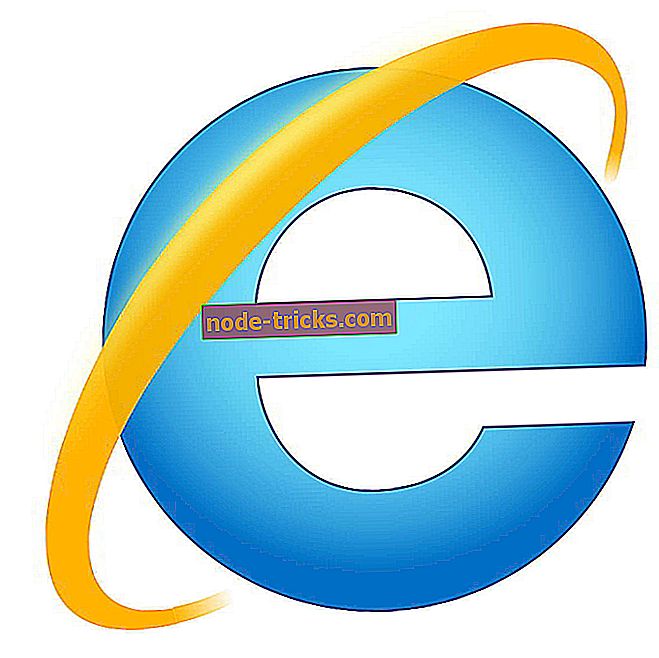Kako izbrišete priloženo aplikacijo posebej v sistemu Windows 10
Včasih obstajajo aplikacije, ki jih komaj ali sploh ne uporabljate. Tako kot prejšnje različice operacijskega sistema Windows, Windows 10 prihaja z vnaprej nameščenimi univerzalnimi aplikacijami.
Ko imate toliko priloženih aplikacij, jih verjetno ne uporabljate redno in iz nekaterih razlogov boste morda želeli odstraniti nekatere od njih.
Če je temu tako, je danes vaš srečen dan, ker vas bomo naučili, kako lahko posamezno odstranite aplikacijo Windows 10.
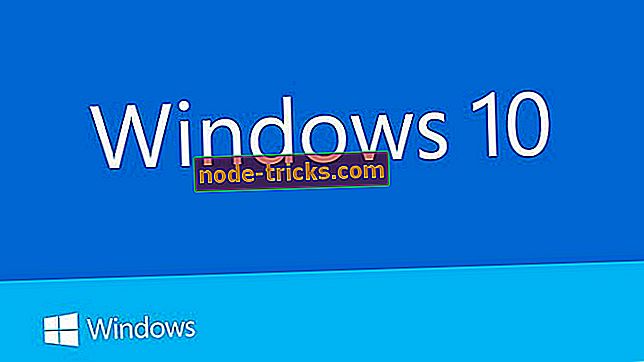
Preden začnemo, vas želimo obvestiti, da je ta postopek nekoliko kompleksen in da ne vemo, ali lahko obnovite katero koli od teh aplikacij, ki jih izbrišete, zato to upoštevajte. Če ste prepričani, da želite izbrisati določeno aplikacijo, sledite tem korakom.
Kako odstraniti paketno aplikacijo posebej v operacijskem sistemu Windows 10
1. rešitev - odstranite priloženo aplikacijo s pomočjo lupine Windows PowerShell
- Odprite meni Start in vtipkajte Powershell. Ko v rezultatih iskanja vidite aplikacijo Windows PowerShell, jo kliknite z desno miškino tipko in izberite Zaženi kot skrbnik. To je zelo pomembno, zato morate zagnati Windows PowerShell kot skrbnik ali pa ta postopek ne bo uspešen.
- Ko se odpre okno Windows PowerShell, morate vnesti naslednji ukaz, da boste videli, katere priložene aplikacije ste namestili:
- Get-AppxPackage-Vsi uporabniki
- Dobili boste seznam vseh priloženih aplikacij, zdaj pa morate poiskati ime aplikacije, ki jo želite odstraniti. Bodite pozorni na vrednost PackageFullName, ker jo boste potrebovali, če želite odstraniti aplikacijo. Če želite na primer odstraniti aplikacijo Solitare Collection, bo vrednost PackageFullName te aplikacije:
- Microsoft.MicrosoftSolitaireCollection_3.2.7240.0_x64__8wekyb3d8bbwe
- Zdaj, če želite odstraniti aplikacijo Solitare Collection, morate na primer vnesti:
- Remove-AppxPackage Microsoft.MicrosoftSolitaireCollection_3.2.7240.0_x64__8wekyb3d8bbwe
- , da ga odstranite. Splošna formula za brisanje priloženih aplikacij je:
- Vrednost PackageFullName za Remove-AppxPackage
- tako boste morali skrbno spremljati vrednosti PackageFullName aplikacij, ki jih želite odstraniti.
To je to, to je, kako lahko izbrišete posamezne pakete aplikacij na Windows 10. Kot lahko vidite, to ni preveč težko, morate samo vedeti, da je vrednost aplikacije PackageFullName, ki jo želite odstraniti.
2. rešitev - Uporabite stran z nastavitvami
Prednameščene aplikacije programa Windows 10 lahko odstranite tudi posebej s strani z nastavitvami. Za to nalogo pojdite v Nastavitve> Aplikacije> Aplikacije in funkcije> Poiščite ta seznam.

Preprosto vnesite ime aplikacije, ki jo želite izbrisati. Ko jo najdete, ga izberite in kliknite Odstrani.
Če imate kakršna koli vprašanja, predloge ali morda nekatere druge metode za ločeno odstranjevanje priložene aplikacije v sistemu Windows 10, ne oklevajte in si oglejte spodnji razdelek za komentarje.
Če imate težave, povezane z operacijskim sistemom Windows 10, lahko preverite rešitev v razdelku »Popravi Windows 10«.
POVEZANE OBJAVE ZA PREVERJANJE:
- Kako odstraniti bloatware iz Windows 10 za dobro
- Windows 10 ustvarjalci Posodobitev bloatware free izdaje na voljo za prenos
- Kako preprosto zmanjšati in zapreti aplikacije v operacijskem sistemu Windows 10 / 8.1 / 8
Opomba urednika: Ta objava je bila prvotno objavljena avgusta 2015 in je bila od takrat posodobljena za svežino in natančnost.

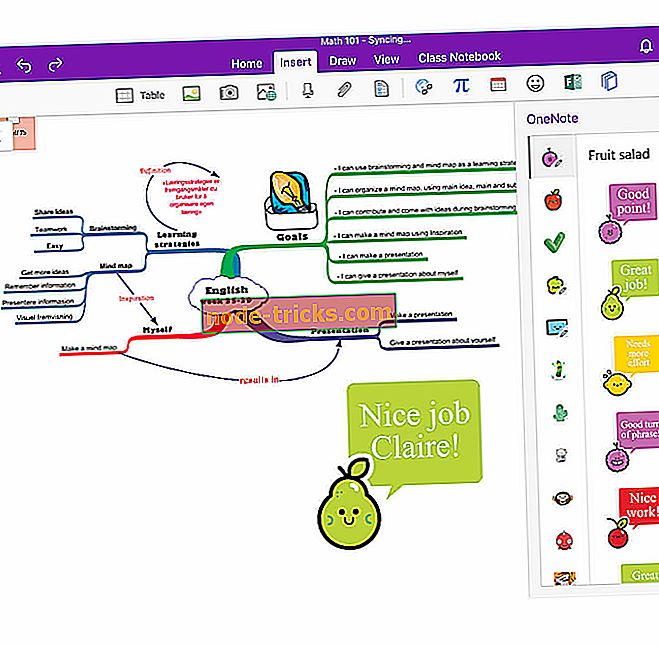
![Napaka pri posodobitvi sistema Windows 10 0x8007001F [Fix]](https://node-tricks.com/img/windows/973/windows-10-update-error-0x8007001f.jpg)